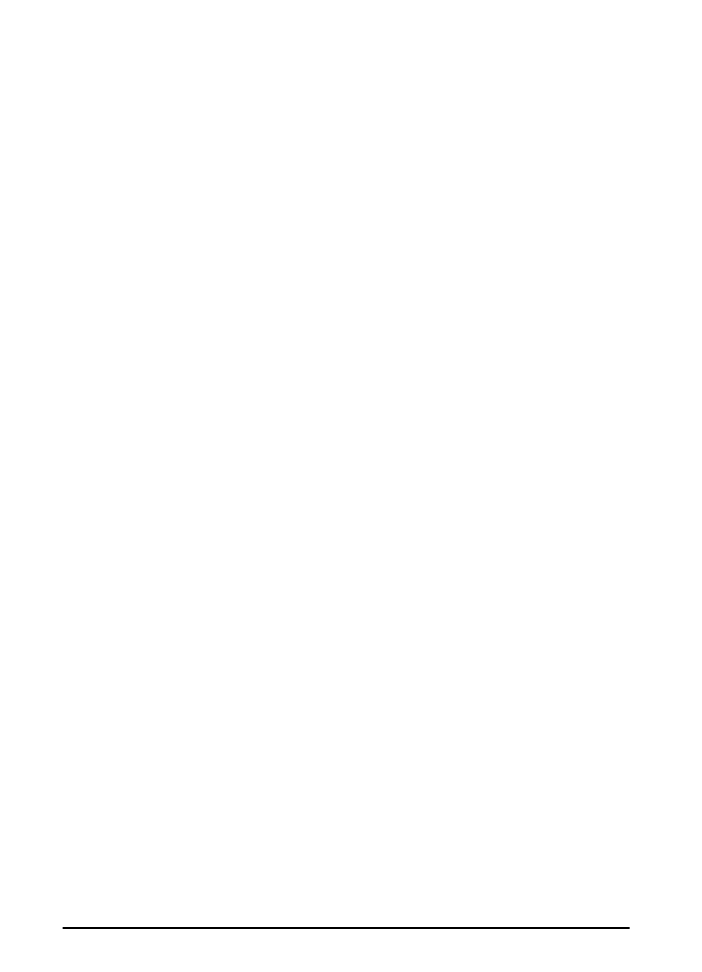
Rješavanje problema ponavljanih zaglavljivanja
Ako se zaglavljivanje češće događa, pokušajte sljedeće akcije:
• Provjerite sve lokacije zaglavljivanja. Komadić papira možda je ostao zaglavljen
negdje u pisaču. (Vidi stranicu 128.)
• Provjerite da li je medij ispravno umetnut u ladice, da su ladice ispravno
prilagođene za umetnutu veličinu medija i da ladice nisu prepunjene.
• Provjerite da li su sve ladice i dodaci za rukovanje papirom potpuno uvučeni u
pisač. (Ako je za vrijeme ispisivanja ladica otvorena, to može izazvati
zaglavljivanje papira.)
• Provjerite da li su zatvoreni svi poklopci i vrata. (Ako je poklopac ili vrata otvorena
tijekom ispisivanja, to može izazvati zaglavljivanje papira.)
• Pokušajte ispisivati u neki drugi izlazni pretinac.
• Možda su se listovi papira slijepili. Pokušajte svinuti snop papira da biste
razdvojili listove. Nemojte rastresati snop papira.
• Ako ispisujete iz Ladice 1, pokušajte umetnuti manje listova papira ili manje
kartotečnih kartica ili omotnica u isto vrijeme.
• Ako ispisujete pomoću dodatka za dvostrani ispis, provjerite da li je kabelska
vodilica pravilno postavljena i da je poklopac ladice 2 na mjestu.
• Ako ispisujete papir male veličine (poput kartotečnih kartica), provjerite da li je
medij ispravno okrenut u ladici.
• Preokrenite snop papira u spremniku. Pokušajte zaokrenuti papir za 180°.
• Pokušajte zaokrenuti medij (kao što su perforirani papiri i naljepnice ili obrasci
u više kopija) tako da se umeću u pisač iz drugog smjera.
• Provjerite kvalitetu medija koji se koristi. Oštećeni ili neispravni papir, omotnice
ili kartotečne kartice se ne bi trebali koristiti.
• Koristite samo papir koji zadovoljava HP specifikacije.
• Nemojte koristiti papir koji je već korišten u pisaču ili fotokopirnom aparatu.
• Nemojte ispisivati na obje strane omotnica, prozirnih folija, pergamenta ili
naljepnica.
• Provjerite da li je napajanje pisača stalno i da zadovoljava specifikacije pisača.
• Čišćenje pisača (vidi stranicu 135).
• Obratite se ovlaštenoj HP službi ili dobavljaču usluga podrške za izvođenje
rutinskog održavanja pisača. (Pogledajte letak o telefonskoj podršci uključen
s pisačem.)
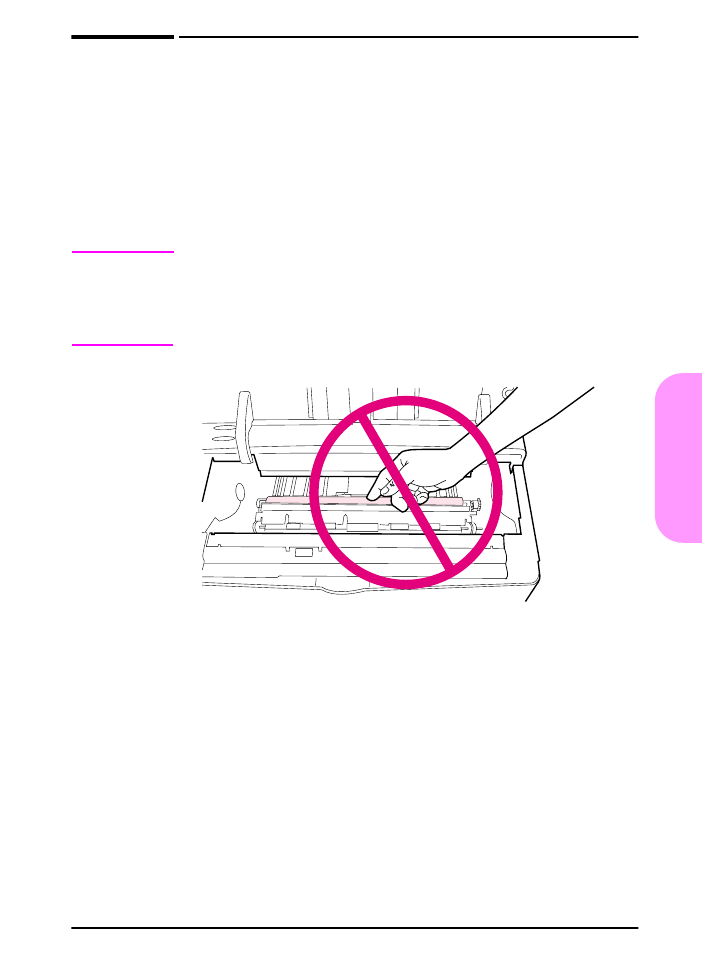
HRWW
Dodatak korisničkom vodiču
135
Hr
v
a
ts
ki